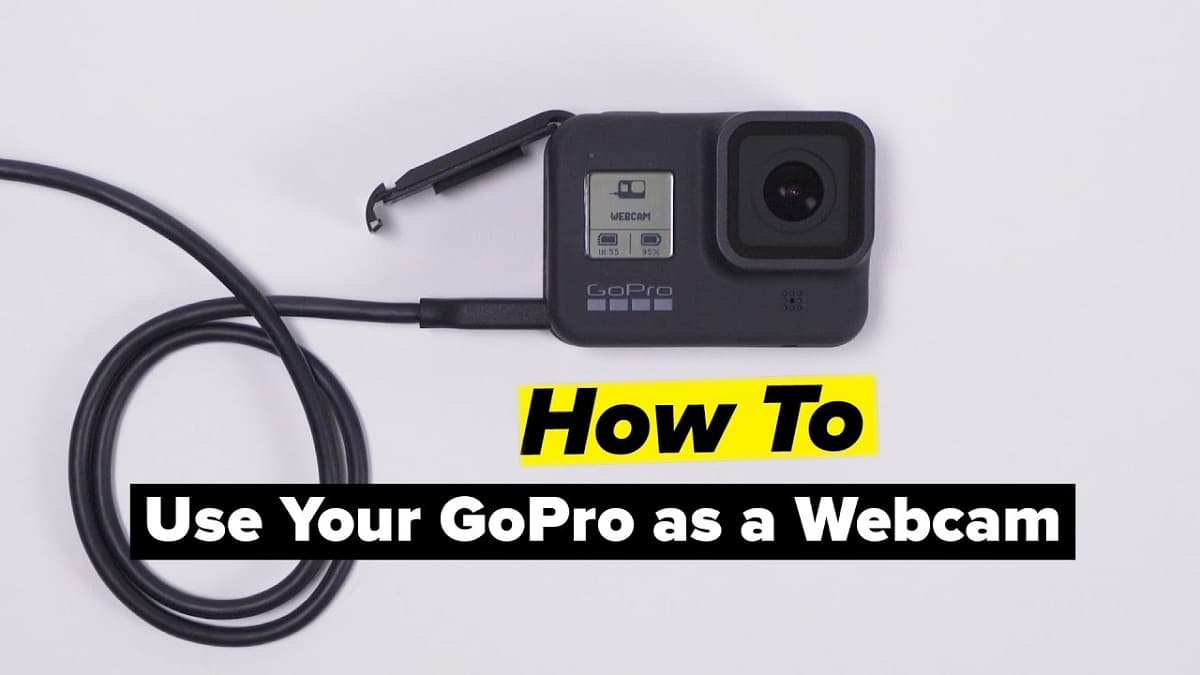
מצלמות GoPRo תמיד היו שם נרדף לאיכות בעת צילום בחוץ, בפעילות ספורטיבית ... אבל הם יותר מסתם מצלמה לסוג כזה של סיטואציות, לפחות זה מה שהיצרן רוצה לרמוז. עם כל עדכון חדש שפורסם.
סוג מצלמה זה אידיאלי לצילום מישור רחב בשל זוויתו הרחבה. בנוסף, הודות לעדכון האחרון, אנו יכולים להשתמש בו כמצלמת רשת, ולהפוך לאופציה נהדרת בעת ביצוע שיחות וידאו משפחתיות ... אם אתה רוצה לדעת כיצד השתמש ב- GoPro Hero8 שלך כמצלמת רשת, אני מזמין אותך להמשיך לקרוא.
נכון לעכשיו מצלמת GoPro היחידה התואמת ל- פונקציה חדשה זו זמינה באמצעות עדכון קושחה ועם תוכנה ספציפית, הוא ה- Hero8. כדי לוודא שנוכל להשתמש בתכונה זו, הדבר הראשון שעלינו לוודא הוא כי עדכון הקושחה האחרון מותקן במצלמה דרך אפליקציית GoPro.
הדבר השני הוא להוריד את האפליקציה שמאפשרת לנו השתמש ב- GoPro כמצלמת רשת מהמחשב האישי שלנו. תוכנה זו זמינה דרך קישור זה לקבוצת פייסבוק, שאליו עלינו להצטרף על מנת להוריד את היישום (זו לא השיטה הטובה ביותר אך כרגע זו האופציה היחידה).
לאחר שהורדנו והתקנו את התוכנה, עלינו לעשות זאת חבר באמצעות USB את ה- GoPro למחשב האישי שלנו. לאחר מכן, בתוך אפשרויות היישום לשיחות וידאו, עלינו לבחור ב- GoPro Camara כמקור התמונה בה אנו הולכים להשתמש.
אבל, אנחנו יכולים לא רק להשתמש ב- GoPro ביישומי שיחות וידאו, אלא גם אנו יכולים להשתמש בו בגרסאות אינטרנט של Zoom, Webex, Slack, Microsoft Teams ו- Discord, בנוסף ליכולת להשתמש בו עם היישומים Zoom, Webex, Slack, Google Meet, Microsoft TEams, Skype, Rooms Facebook, Discord